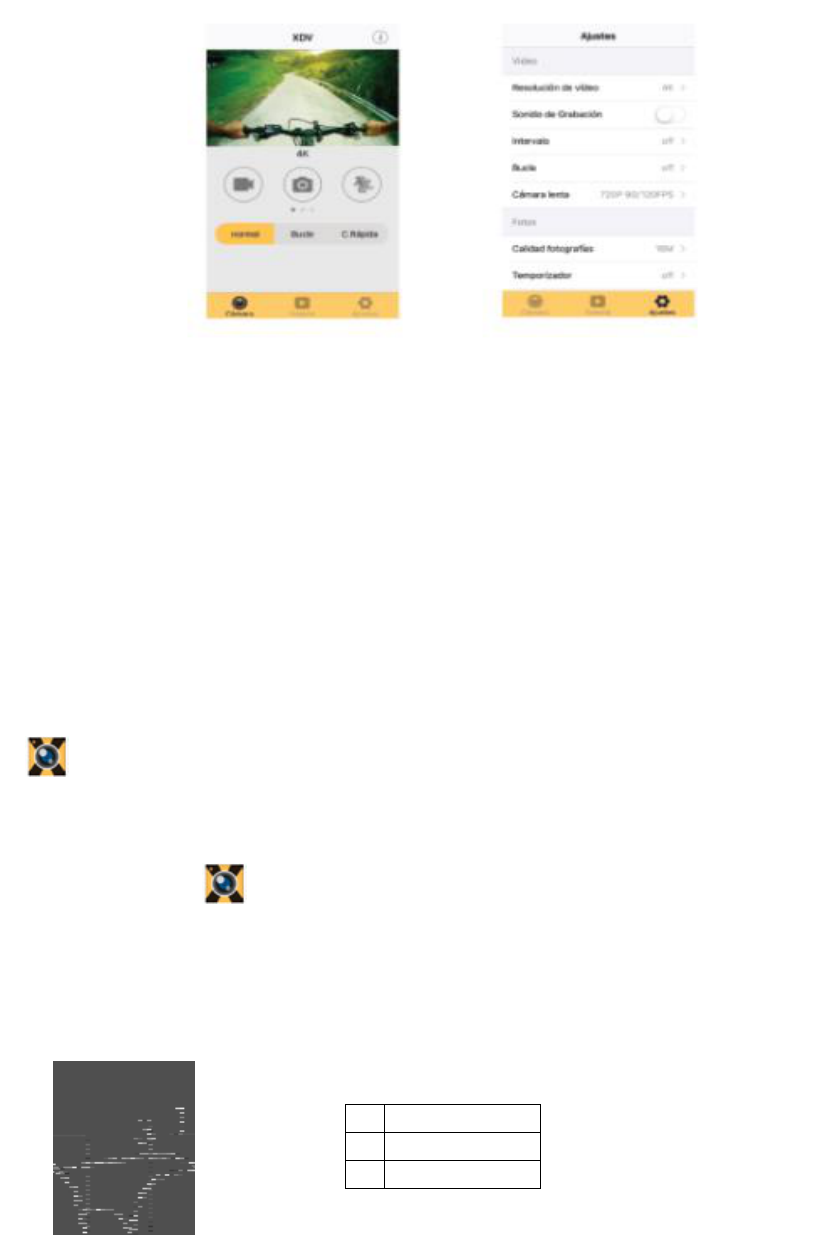-
Hoe verwijder ik opnames en foto’s van het Micro sd kaartje? Gesteld op 17-8-2022 om 19:44
Reageer op deze vraag Misbruik melden -
Als ik mijn Salora ACE700 via micro HDMI naar HDMI op mijn Tv wil afspelen lukt dat niet. Na de aansluiting en in de afspeelstand gaat mijn camera schermpje op zwart en gaat de camera uit. Tv krijgt geen signaal. Gesteld op 7-1-2021 om 17:17
Reageer op deze vraag Misbruik melden -
hallo als ik mijn salora ace 700 op mijn laptop aansluit leest mijn usb niet dat er een apparaat in zit. de camera springt wel aan en laad op. hoe kan dit, en hoe verhelp ik dit. Gesteld op 22-5-2018 om 20:41
Reageer op deze vraag Misbruik melden-
Ik heb hetzelfde probleem. En ik zie ook geen beeld meer op mijn Action cam. Geantwoord op 19-6-2018 om 20:45
Waardeer dit antwoord (1) Misbruik melden
-
-
De usb is voor het opladen, je moet een mini hdmi naar hdmi hebben.
Waardeer dit antwoord Misbruik melden
Gr Ronald Geantwoord op 25-6-2018 om 12:38 -
Hoeft niet met een hdmi, deed het altijd met een usb. Beide werkt bij mij niet meer. Heel vervelend. Helaas geen oplossing voor jullie. Geantwoord op 30-7-2022 om 15:23
Waardeer dit antwoord Misbruik melden